
作为一名非专业后期狗来讲,一直以来在多设备以及不同平台间的数据同步,协同上都想尽了各种办法。众所周知,对于剪辑师来讲。对于工作平台都会有自己的偏好,比如有老师傅会喜欢Adobe的PR作为剪辑软件,90后的年轻人又觉得FCP很时髦,到现在又有一大批新老用户转到达芬奇。其实对于这些来讲,都不过是工具,如何能在不同设备间协调好这些,实现效率最大化才是我们思考更多的内容。
比如对于多用户的数据同步,拷贝回来的原片进行备份、多平台需求这些。我这次是希望通过群晖的私有云就是大家熟悉的NAS产品来解决这些需求。本身NAS就可以解决用户的大容量存储需求,数据安全需求。但是一般剪辑工作还需要存取速度的需求场景,所以这次我是准备在一个万兆环境下来实现这些。准备的设备之前有过分享,就是群晖的DS1618+这款设备,配合E10M20-T1的PCIe扩展设备让你的群晖NAS同时获得 10GbE 带宽和 M.2 SSD 缓存。所以这里也和大家分享一些我在剪辑时配合群晖NAS的使用技巧。

之前的工作也都有交代,这里主要是通过群晖的DS1618+这款6盘位NAS作为基础。配合E10M20-T1来扩展万兆以及高速缓存来实现剪辑时对于文件的高速读写需求的。

DS1618+是一款6盘位NAS产品,配合像是DX517这样的设备最高可以实现16盘位的扩展。这样的需求对于很多影视后期公司来讲应该是足够的了。

本身我一直对数据的标准就是硬盘有价数据无价,很多时候硬盘可以随便买,但是真的数据丢失了那样的损失是金钱无法估算的。相比拆机盘的价格,我觉得有时候还是要选择性能和质保都更放心的NAS专用硬盘来使用。另外想提一句的是,希捷的酷狼以及酷狼Pro硬盘采用传统磁记录 (CMR) 技术,采用该技术的硬盘会在磁道间保有保护间距,数据不会被重复叠写,安全稳定性更高。这点在希捷酷狼Pro硬盘的正面铭牌上也可以看到专门有标注CMR字样。所以选择的时候可以尽量选择采用CMR技术的硬盘会对数据安全更有保证些。

万兆基础测试:
本身DS1618+配置了4个千兆接口,可以实现最高4000Mb/s的聚合网络。不过在我这里配合E10M20-T1的PCIe扩展后,可以实现最高万兆的传输需求。而且E10M20-T1的万兆网卡也可以向下兼容比如目前流行的很多WiFi 6路由都是有2.5G接口的,配合E10M20-T1也可以很好的识别。
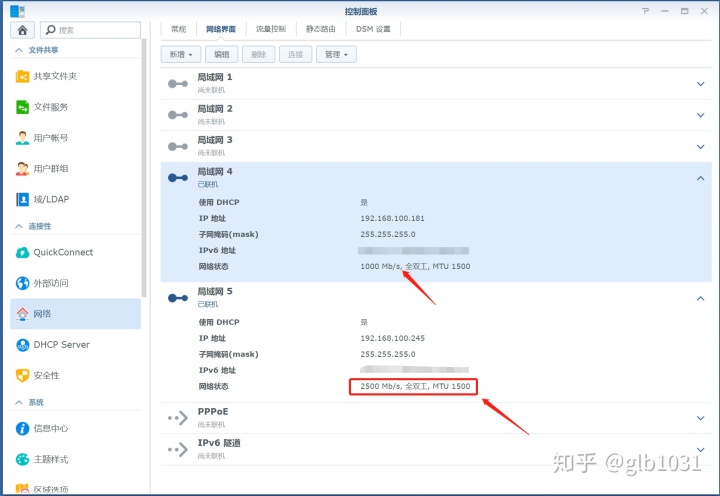
万兆路由器方面我选择的是华硕的AX89X这款,除了支持WiFi 6之外还有两个万兆接口可以选择。在接入后可以在网络界面看到10000Mb/s已经识别到了。
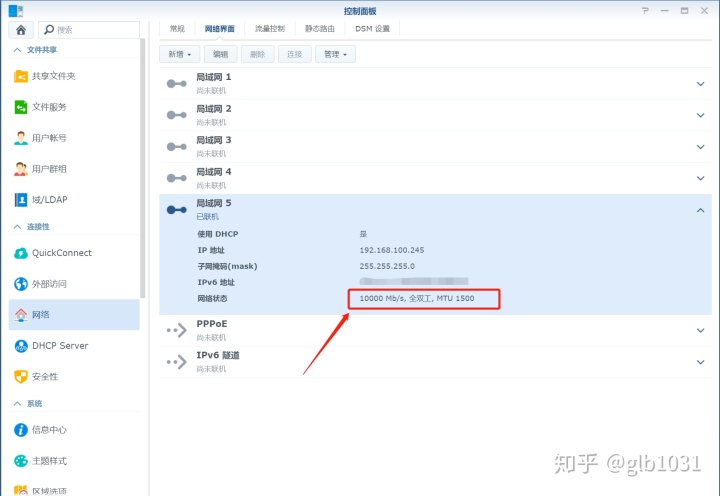
测试在万兆局域网内,从NAS拷贝到PC本地速度可以到达到545MB/s、从PC到NAS写入速度位516MB/s。
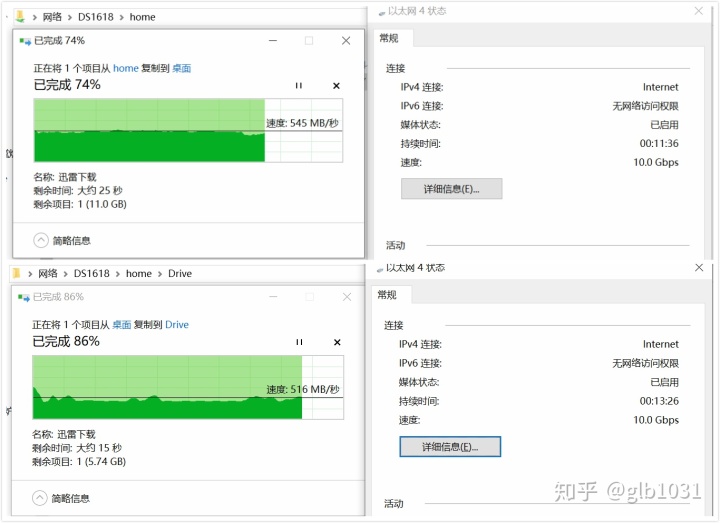
iSCSI网络硬盘挂载:
本身为了满足剪辑需求,我会在PC或者MAC上挂在iSCSI硬盘来实现剪辑内容的备份以及管理功能。在群晖内部设置iSCSI并不复杂,找到Target即可设置iSCSI LUN映射。之后再你需要的设备上挂载即可。NAS设置方面基本一路无脑下一步即可。
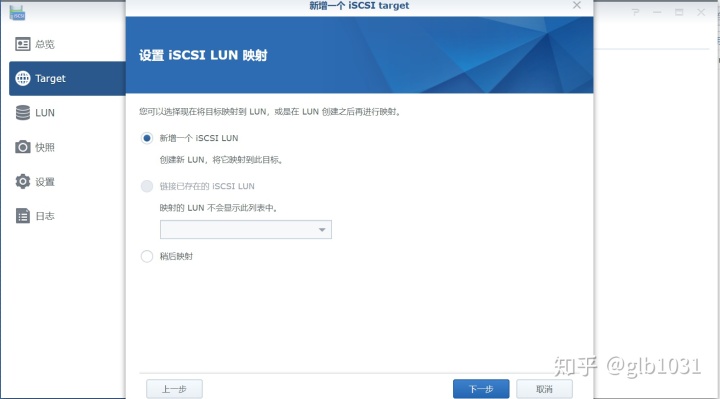
当然要注意的就是根据你的实际需设置你所需要的iSCSI硬盘的空间,默认下是1GB的。比如我可用空间大概再20TB以上的情况下,我会给剪辑PC至少安排1T到5T的空间来使用。
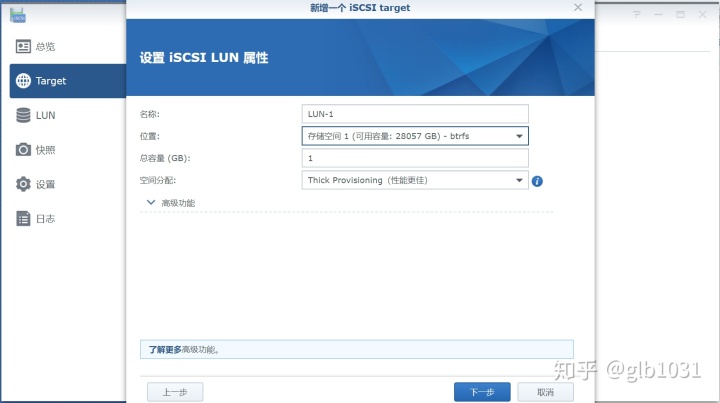
完成了NAS上的iSCSI设置之后,回到PC设置中就可以再iSCSI发起程序中的已发现的目标中看到你网络中的iSCSI空间了。
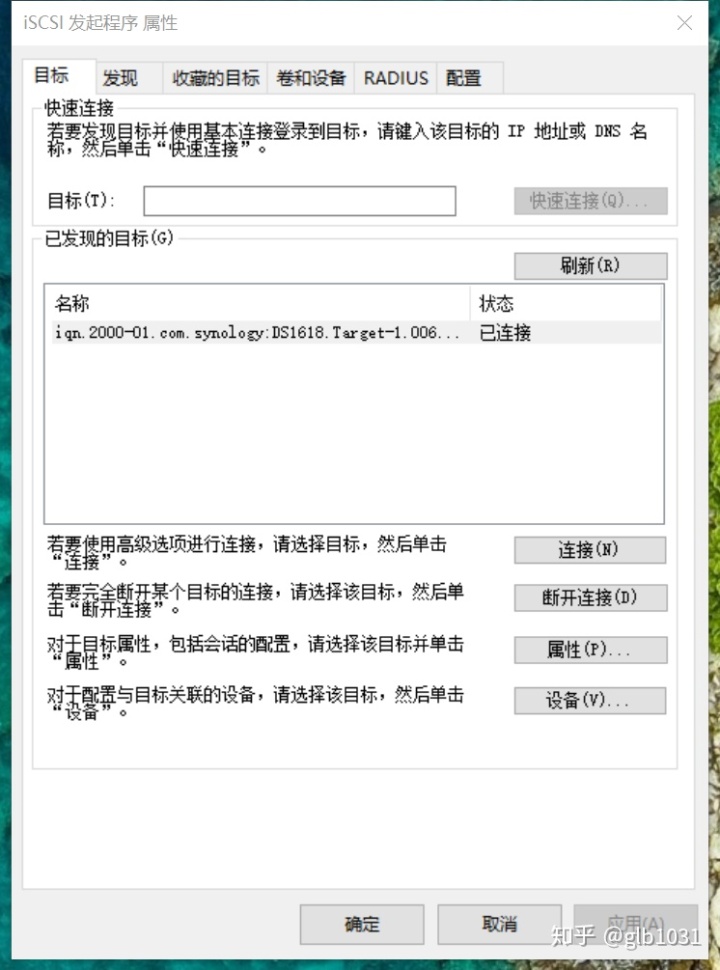
但是这里挂载后并不算结束,需要再磁盘管理中对于挂在的硬盘进行设置才行。
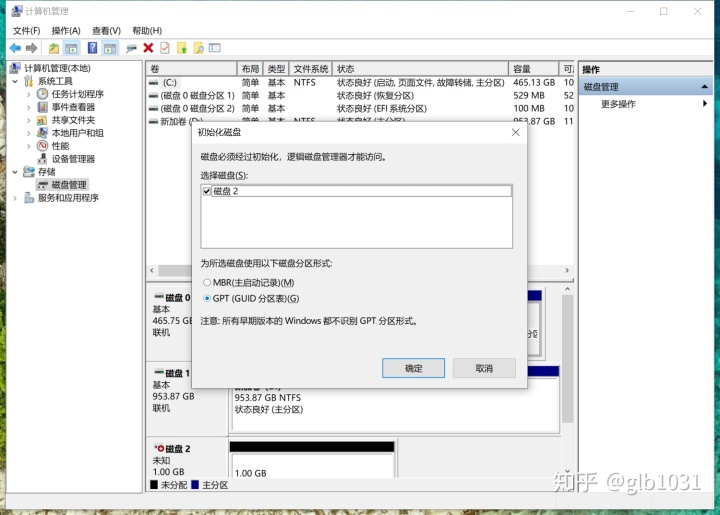
完成了上面的操作后,就可以再我的电脑下看到你挂载的iSCSI本地网络硬盘了。后续只要你的PC再这个局域网内可以自动挂载这部分空间。而且还可以对这部分空间实现备份。再万兆条件下对挂载的iSCSI空间进行了读写速度测试,可以看到读写速度基本跑满了万兆极限速度了。日常对于有高速读写、多人同时访问需求的用户来讲,这样的速度表现应该是足够了。
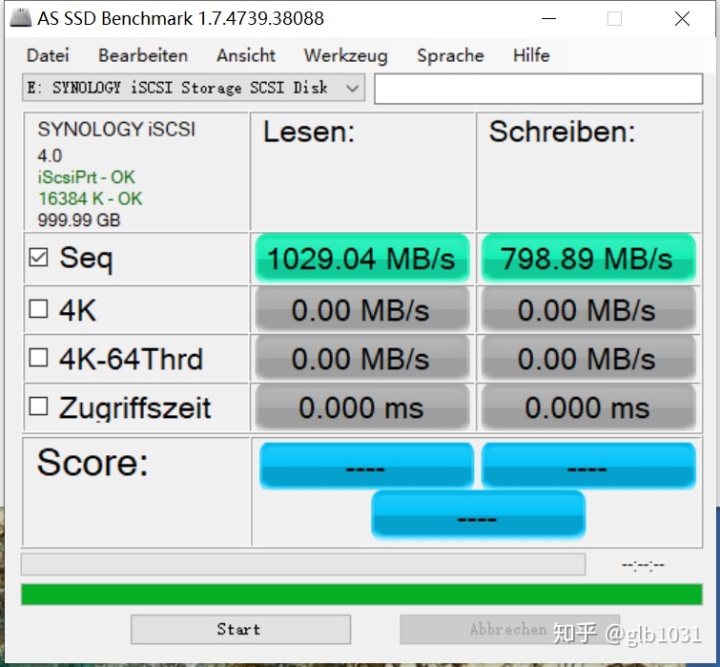
数据安全:
有了万兆的基础之后就是对于数据安全的保证了,我相信大家对于数据安全都是非常在意的。毕竟很多东西错过了是没有机会弥补的。所以日常对于PC里面的资料也好,对于NAS内的重要资料也好。备份都是十分重要的,而群晖在这方面也有一直有不错的解决方案。像是群晖官方的套件Synology Drive是一款功能非常强大的套件,文件自动同步、无缝衔接云办公、文件有多版本保护(防止误删误改)、团队实时编辑表格与文档等功能。PC与NAS间的数据同步备份就可以通过Synology Drive来实现。而且最重要的是Synology Drive在全平台下都有对应的客户端可以实现备份。
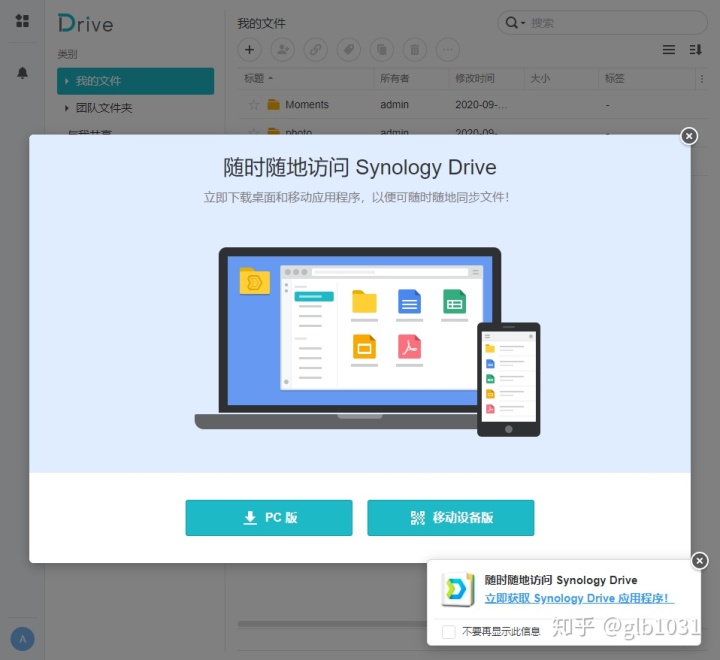
以PC为例,可以在PC套件中下载Synology Drive套件,进行设置即可。还注意到对于有远程连接的用户的话配合群晖的QuickConnect ID连接,可以直接使用自己的域名地址来进行登录。
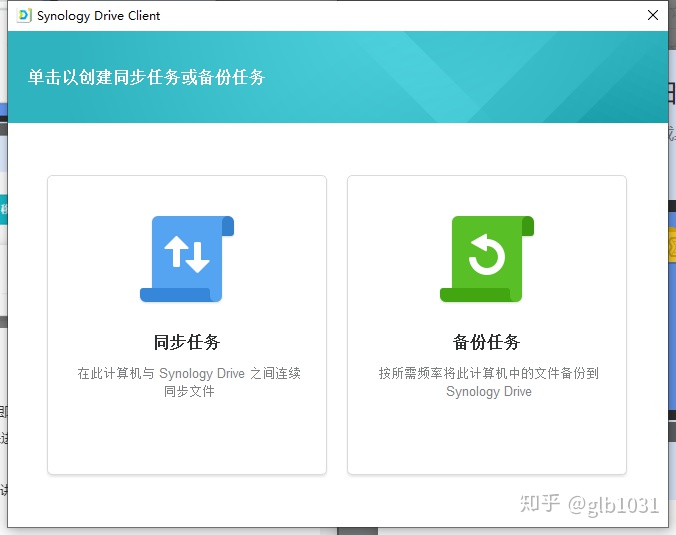
后续根据提示,备份我们需要的文件夹或者硬盘即可。比如对我来讲的重点可能就是PC上的照片、视频一类的。
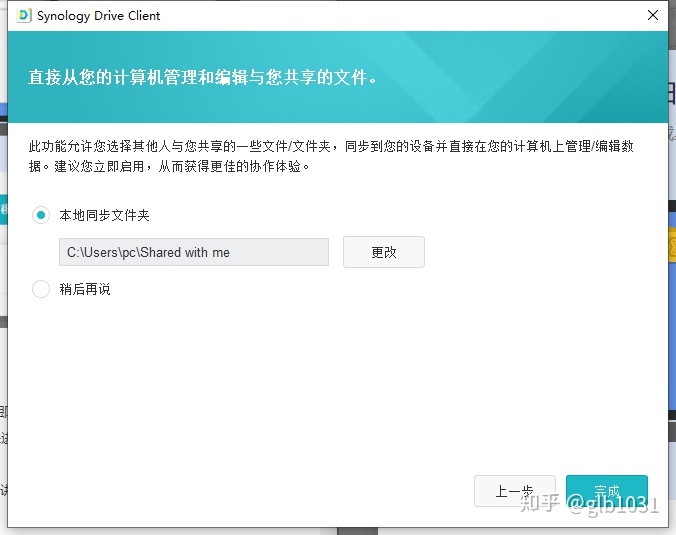
三种备份的模式可选,这里优先推荐使用连续和计划备份模式,都可以自自动完成备份。其中连续模式相当于实时备份,文件夹能数据更改就会进行备份。
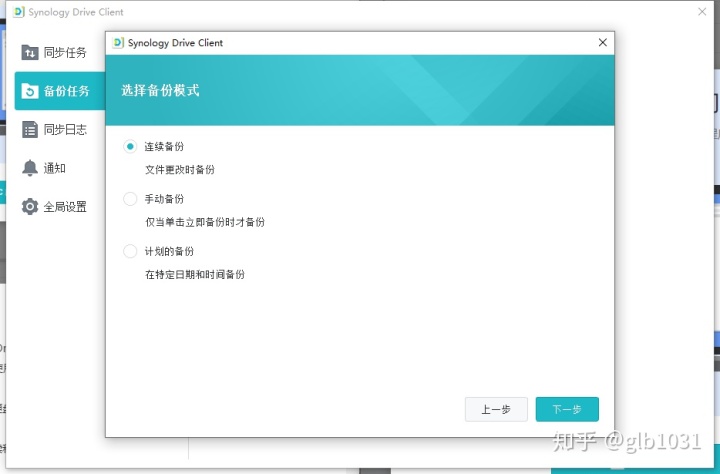
完成了上述操作就可以在PC端的管理软件中看到正在执行的备份任务了。
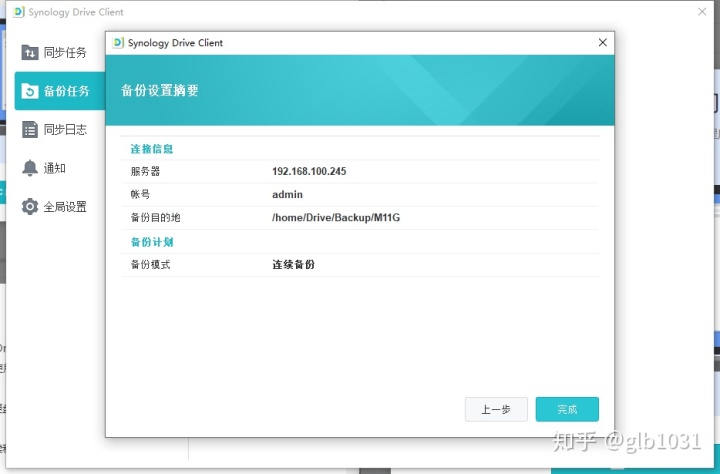
对于苹果用户来讲,我是推荐对应的Time Machine 管理了。本身苹果用户可以通过移动硬盘、优盘或者苹果自己的时间胶囊(多年没有更新)来实现备份。为了安全性以及使用方便来讲,我是推荐各位选择群晖或者网络硬盘来实现Time Machine管理功能的。而且使用上也非常简单,只要在NAS的File Station中新建一个用于Time Machine 的文件夹即可,根据自己的需求建立文件夹大小。我的MBP是1T的版本,所以空间上我设置了1.5T的空间。之后一路下一步即可,我是推荐可以勾选一下启用回收站功能的。
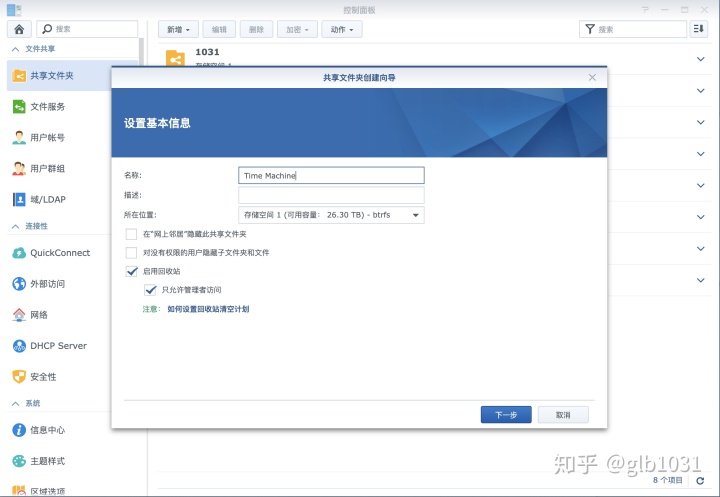
之后回到控制面板找到文件服务点击高级设置,在这里找到Bonjour,选择启用启用通过AFP进行Bonjour Time Machine 播送即可。之后会弹出来位置选择,勾选之前建立 Time Machine 文件夹即可。注意这个文件夹名称不一定要设置为Time Machine 随意什么名字其实都OK。
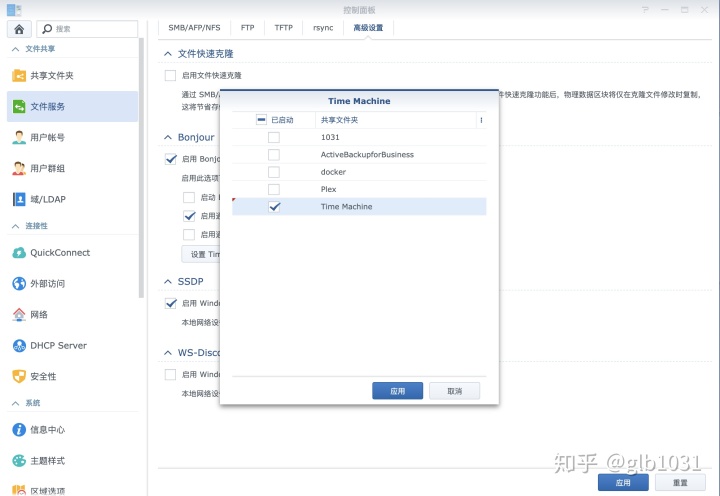
回到苹果设备中可以在系统偏好设置中找到时间机器。
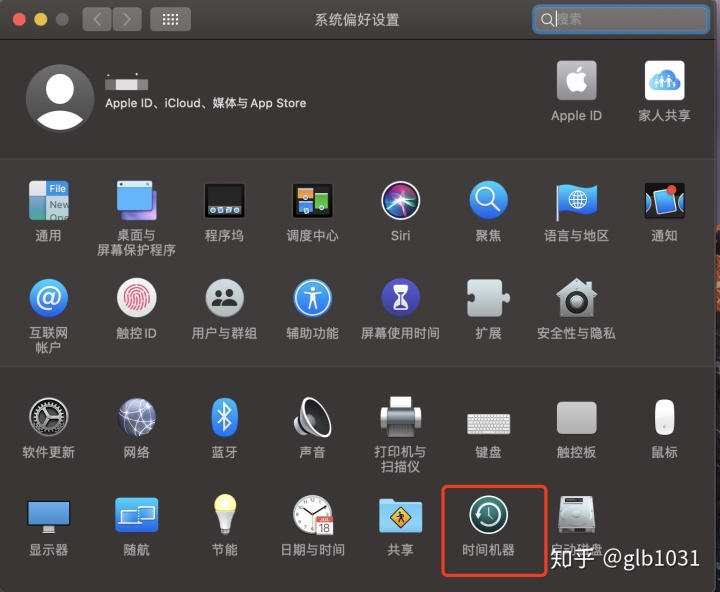
选择备份磁盘,这里就可以看到弹出的对话框中多了一个刚才设置的Time Machine 选项。
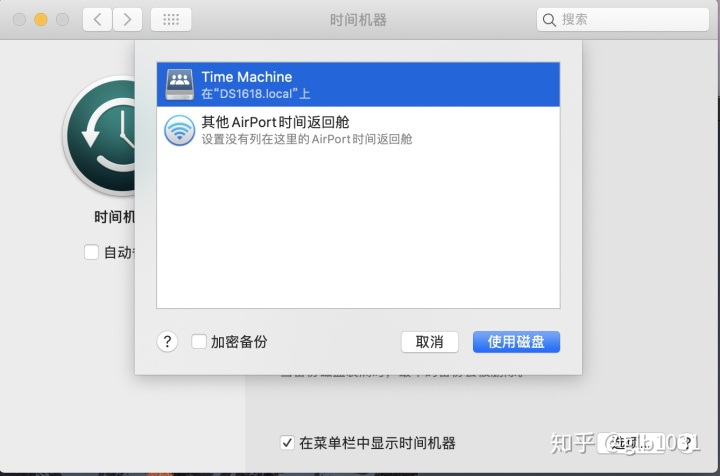
需要输入你的群晖管理密码,之后就可以使用了。启动之后就可以把你Mac系统的资料自动备份了。之后可以根据需要再群晖的File Station中查看Time Machine 的备份情况,再遇到意外的时候可以通过Time Machine 对资料进行备份恢复。
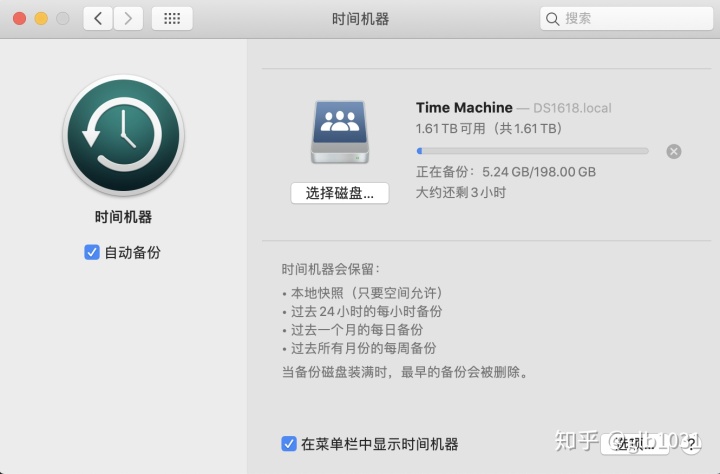
另外对于双系统的优势就是,我不论再什么系统下交换文件都不需要再通过优盘一类的介质了。直接再网络邻居或者直接登录Web页面找到File Station找到对应的文件夹文件即可直接查看或者下载。而且现在苹果端也可以通过雷电3转接万兆网络接口,或者可以直接选配支持万兆的iMac或者Mac mini来搭配万兆NAS一起使用。
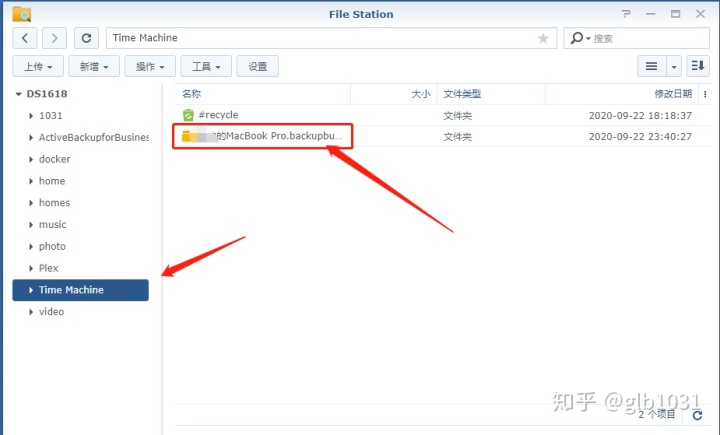
Cloud Sync云同步:
此外下载方面Cloud Sync云同步也非常好用,比如支持各家的云同步备份。可以看到京东云、百度云、腾讯云、阿里云都是支持的。
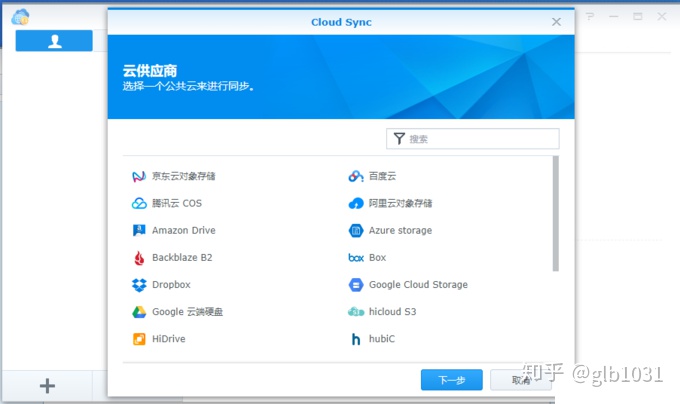
由于网页版已经登陆了百度云,所以绑定起来也非常方便。
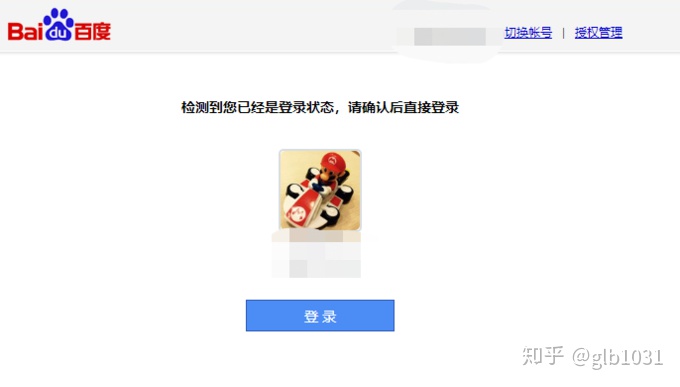
登录好之后设置要备份的百度云本地路径、远程路径以及同步方式。日常对于重要资料备份这个功能还是非常方便的。设置好好的百度云同步管理,而且这个设置还是可以实现双向备份的。
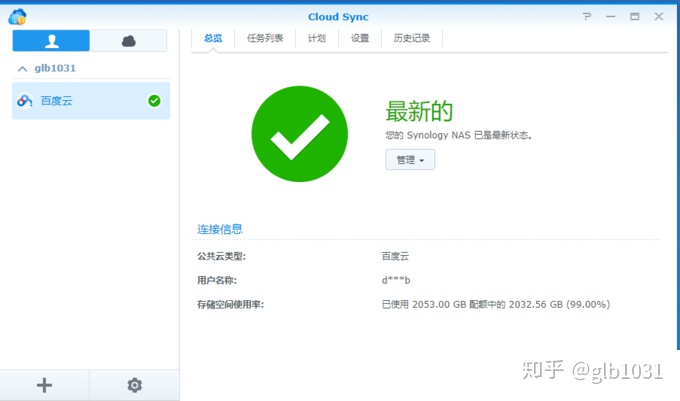
手机端的群晖DS系列app:
此外使用群晖的一个优势就是,对于文件管理的易用性上。经常会有客户问我要看之前的案例、或者同事需要我同步文件。毕竟现在很多短视频可能都是通过手机剪辑的,如果我们不在一起,通过微信传输的话一般视频都会被压缩。这个时候我一般会通过手机端的群晖app像是DS file上传到一个文件夹,同事之间再自己手机上找到下载即可
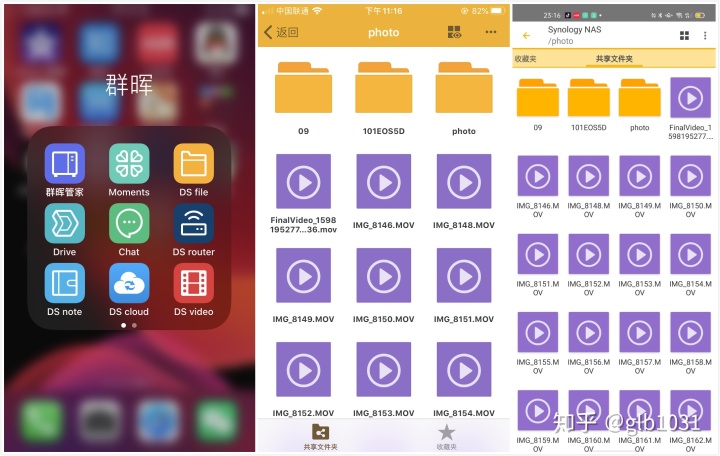
SSD缓存设置:
当然如果你日常就有很多像是照片、短视频这类的小文件的话。SSD缓存还是非常刚需的,也是由于E10M20-T1对于SSD的支持下,可以让用户获得更好的读写体验、提升VMN虚拟化性能、加速 Snapshot Replication 快照、优化网页服务器、加速文件索引。设置方面并不复杂,可以再储存空间管理员中看到SSD缓存,一路下一步即可。可以选择读写缓存或者只读缓存,两种缓存加速方式。
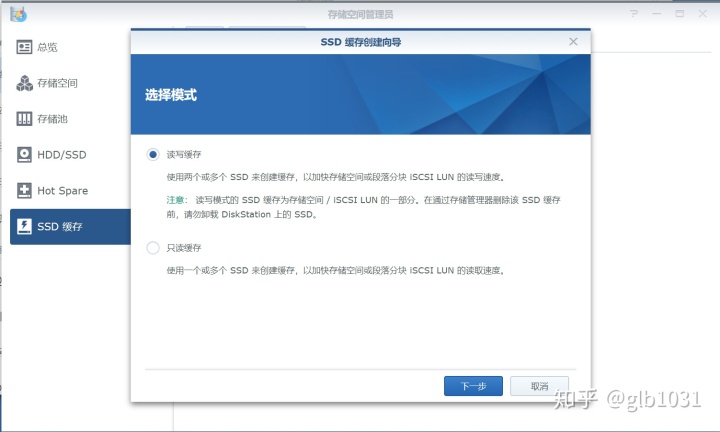
之后根据设置向导一步步继续即可。分别勾选两块SSD、选择加速的存储空间、选择raid1类型、选择最大化容量。
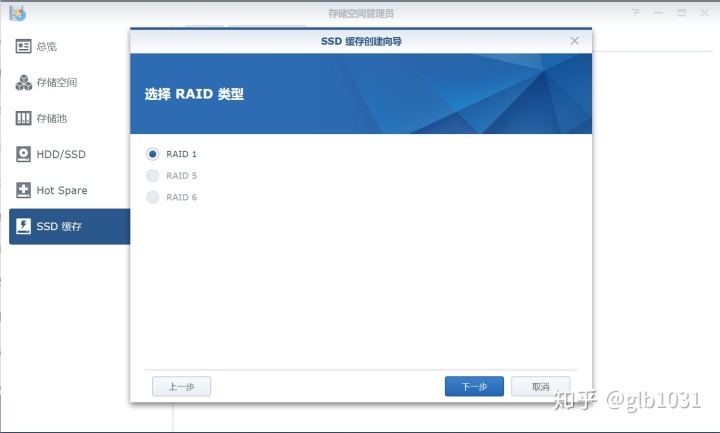
简单几步后就可以完成SSD缓存设置了,可以再这里查看SSD缓存情况、缓存命中率等等。整体来讲命中率还是蛮高的,对于小文件的读写还是十分有帮助的。
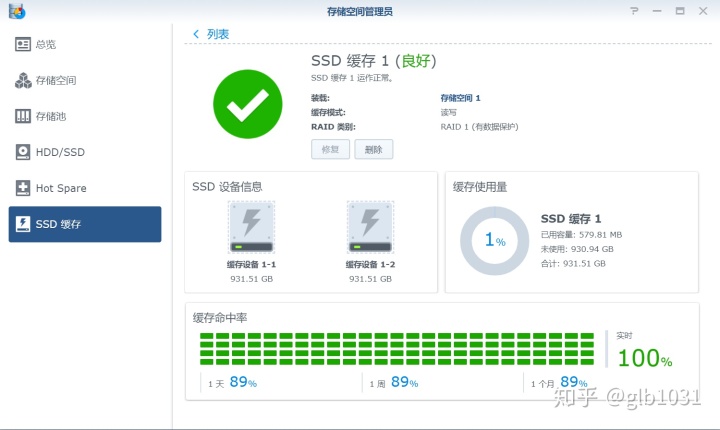
Moments&Photo Station:
本身这款NAS也作为家庭存储使用,再照片备份方面我一直很喜欢群晖的Moments套件,除了可以查看之前保存的照片之外,它还可以帮你根据人物、主题、位置、标签、视频等等分类。日常整理照片会非常方便。
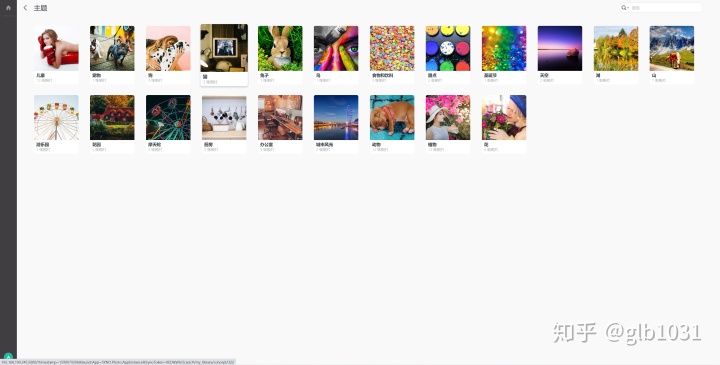
喜欢Moments的一个原因就是,本身我家目前手机有用iPhone、同时也有安卓用户。之前就有被苹果的heic格式搞得头疼的情况,现在通过搭配Moments来实现heic之际转jpg的方式进行备份。这样再后期整理照片的时候就可以直接再NAS上查看和下载jpg格式的,方便分享以及PC的存储编辑等等。
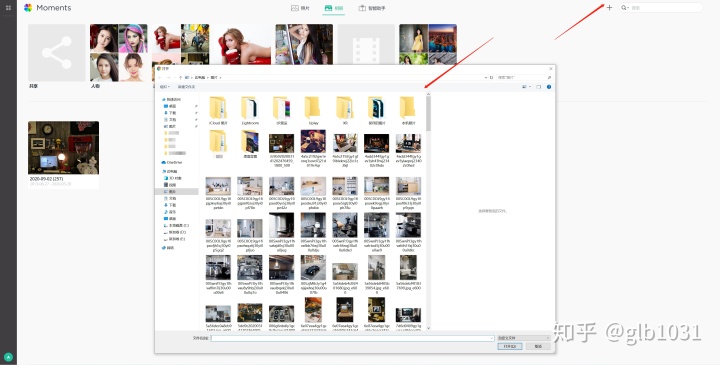
此外就是对于群晖的老牌照片管理程序Photo Station了,配合手机端的DS photo可以方便对手机里的照片进行备份管理,和Moments一样也支持人脸识别的自动检索功能。但是再Moments之下,我是更多的会直接通过DS file来上传手机中的照片到NAS,然后再Moments上查看分类。Moments还有一个根据时间分类的方式,对于照片特别多的用户,或者记录孩子成长的用户也是十分友好。
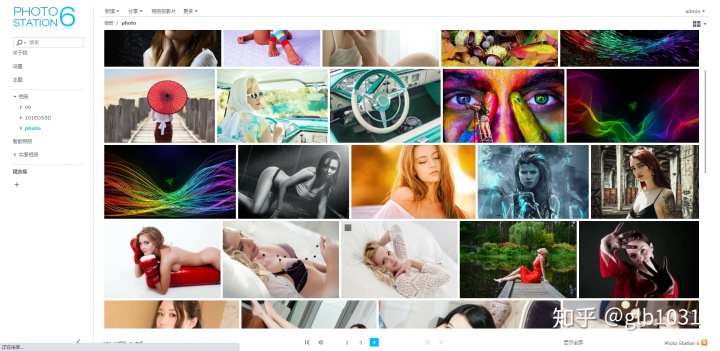
总结
最后只想说,群晖就是群晖。再产品设定上刀法可能比老黄对于NV显卡还要更为精准,详尽的产品分类基本涵盖了所有用户的应用场景,无论是你入门玩家还是数码极客再或者有专业需求的人士,都会找到合适群晖的产品线。最后还是聊聊我这颗DS1618+吧,虽然早已不是什么新品,但是其性能以及良好的DSM系统加持下。已经可以很好满足我这样有大容量同时又有多人访问以及高速读写需求的使用场景了。E10M20-T1的加入进一步为群晖的DS1618+乃至DS1819+的用户插上了翅膀,同时获得 10GbE 带宽和 M.2 SSD 缓存也进一步延长了这两款设备的服役年限。加之本身这两款设备群晖也都提供了三年的保修服务,所以安心用吧。






)




选择排序之一:堆排序)
)




.attr(checked, true); 设置不了)

 增加 local 目录的大小即扩容)